¿Cómo puedo fusionar y adjuntar documentos a una factura enviada por correo electrónico o un correo electrónico en general?
Dentro de un embarque de Scope, puede haber documentos generados en Scope y documentos cargados. Cualquiera de estos documentos puede ser adjuntado al correo electrónico. Estos documentos también se pueden fusionar en un solo PDF adjunto.
Crear o cargar documentos dentro de un embarque de Scope
Cuando Scope genera cualquier documento dentro de un embarque, el documento aparece como PDF en la pestaña documentos en Scope. Desde aquí se puede abrir o imprimir fácilmente, o se puede adjuntar a un correo electrónico dentro de Scope.
Los documentos que no son creados por Scope también se pueden cargar en la pestaña de documentos del embarque, ya sea arrastrándolos y soltándolos en la pestaña de documentos o usando la opción de Cargar documento, que se muestra en el siguiente ejemplo.

Fusionar documentos
En la pestaña de documentos, seleccione los documentos que se van a fusionar.
Mantenga presionada la tecla CTRL antes de hacer clic izquierdo para seleccionar más de un documento.
En el siguiente ejemplo, se selecciona "Shippers_certification" cargado y "Air Import Notice of Arrival".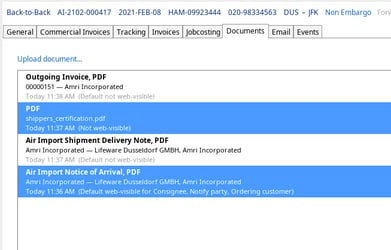
A continuación, coloque el cursor en uno de los documentos seleccionados y haga clic derecho: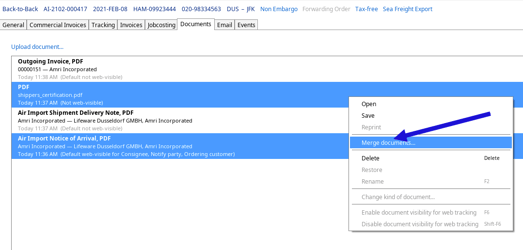
Tal como muestra el ejemplo anterior, aparece un submenú y ofrece la opción para Fusionar documentos...
Ahora aparecerá el asistente "Fusionar documentos".
Ponga un nombre de archivo a los documentos fusionados y agregue una descripción de ellos. Esta descripción será vista por el destinatario y le ayudará a identificar qué contiene el PDF.
Seleccione cualquiera de los documentos en la lista de fusión y use los botones Mover arriba o Mover abajo para cambiar el orden en que aparecerán los documentos fusionados en el nuevo PDF.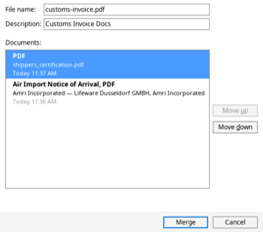
Haga clic en el botón Fusionar cuando esté listo.
Ahora aparecerá también en la pestaña de documentos el PDF recién creado, que contiene los documentos fusionados, y tendrá la descripción que le puso previamente.
Cuando se envía un correo electrónico desde Scope, se puede adjuntar este documento fusionado.
Fusión automática para facturas por correo electrónico
Es posible que algún cliente requiera que los documentos adicionales específicos se adjunten a las facturas, y es posible que incluso requiera que se fusionen en un solo PDF. Esto se puede configurar en el perfil de asociado:
Configuración del perfil de asociado para incluir automáticamente documentos específicos y fusionarlos cuando envía facturas.
Abra el perfil de asociado del asociado que recibirá alguna factura.
Datos maestros > Asociado
Destinatario de la factura
En la Pestaña Contactos (1) del perfil del asociado, asegúrese de que al menos un contacto tenga una dirección de correo electrónico (2) y que tenga la función Destinatario de la factura (3).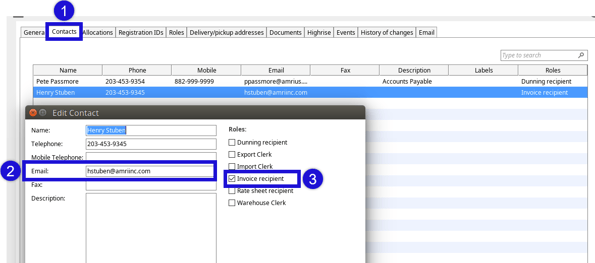
Configuración del correo electrónico con factura
Para poder recibir facturas, el cliente debe tener la función de deudor (2) y las pestaña general (3) de la función de deudor se debe llenar con información estándar como el número de cuenta, etc. del deudor.
Una vez que la pestaña general del deudor esté correctamente llenada, haga clic en la pestaña Opciones de envío de correo electrónico (4) en la función de deudor. 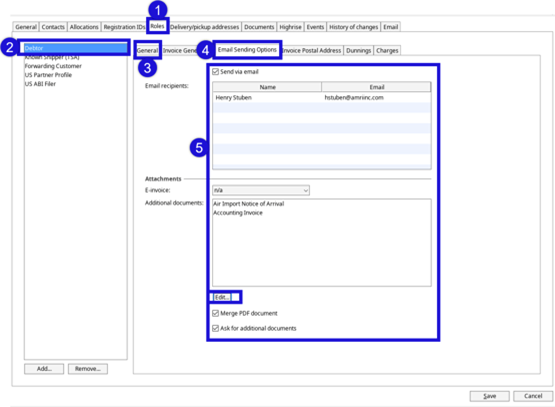
Completar todas las tareas en la pestaña Opciones de envío de correo electrónico (5)
- Marque la casilla "Enviar por correo".
- Cualquier contacto que tenga la función "Destinatario de la factura" deberá aparecer automáticamente en la lista de destinatarios de la factura por correo electrónico.
- En la sección "Adjuntos", use el botón "Editar" para elegir los documentos que se van a incluir automáticamente en la factura para correo electrónico.
- Marque la casilla "Fusionar en documento PDF" para fusionar automáticamente los documentos adicionales en un solo PDF.
- Marque la casilla "Solicitar documentos adicionales" para poder añadir más documentos a la factura por correo electrónico.
Haga clic en Guardar cuando esté listo.
Adjuntar y fusionar documentos cuando se envíe una factura por correo electrónico
La factura saliente se crea de forma normal: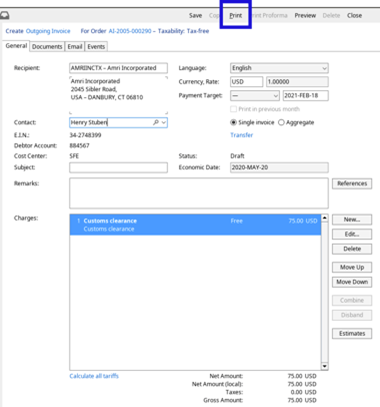
Cuando se hace clic en el botón Imprimir, aparecerá la pantalla Gestionar adjuntos del correo electrónico: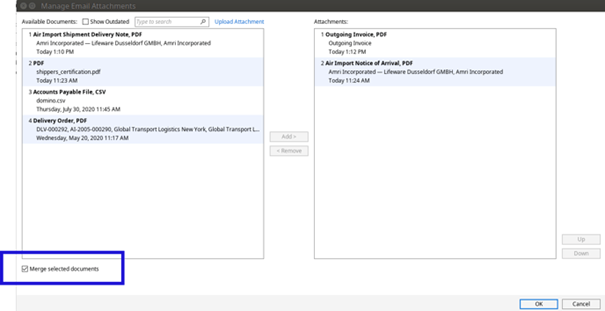
Cualquier documento de Scope que se haya impreso para el embarque, aparecerá automáticamente en la ventana derecha de Adjuntos. Tenga en cuenta que la casilla Fusionar documentos seleccionados está marcada, y esto significa que todos los documentos adjuntos se fusionarán en un solo PDF.
Se pueden añadir documentos adicionales; en el ejemplo siguiente, se ha añadido shippers_certification.pdf a la lista de adjuntos. Incluso es esta etapa tardía se pueden seguir cargando documentos y adjuntarlos usando la opción Cargar adjunto en la parte superior.
Los botones Arriba y Abajo se pueden usar para cambiar el orden en el que se fusionan los documentos adjuntos en el PDF. 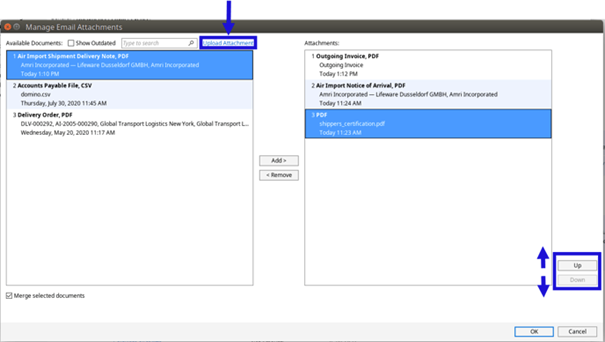
Cuando se hace clic en el botón OK, se envía automáticamente al destinatario de la factura el correo electrónico con la factura y los documentos fusionados.
